Kaip perjungti "Two Directories" į Linux komandų eilutę

Jei dirbate su failais terminale ir perjungiama pirmyn ir atgal tarp dviejų katalogų, mes ketiname jus sutaupyti . Yra komandinė eilutė, leidžianti perjungti tarp dviejų katalogų komandinėje eilutėje. Pirmiausia, kaip įprasta, pakeiskite savo pirmąjį katalogą, įvedę šią komandą eilutėje ir paspausdami Enter.
cd First / Directory /
SUSIJĘS:
Naudokite skirtuko pabaigą komandų komandoms įvesti greičiau bet kurioje operacinėje sistemoje Kur
First / Directory /yra katalogo pavadinimas, kurį norite pakeisti.Taip pat naudokite skirtuko pabaigą, norėdami įvesti katalogo pavadinimą, įveskite keletą simbolių į vardą ir paspausdami Tab norėdami užbaigti vardo įvedimą.
Dabar mes norime pereiti į antrą katalogą, todėl naudosime cd komandą ir skirtuką užbaigimą dar kartą.
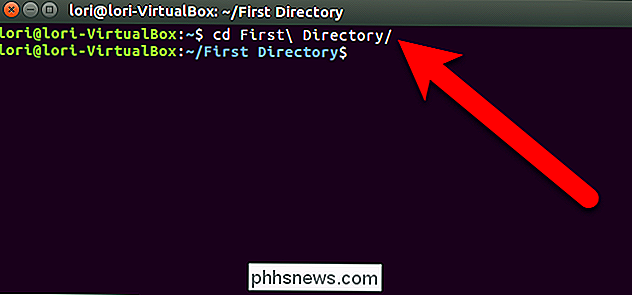
Dabar vietoj pirmojo katalogo vardo įvedimo, kad grįžtumėte į tą katalogą, galite įvedinėti šią komandą eilutėje ir paspausti Enter.
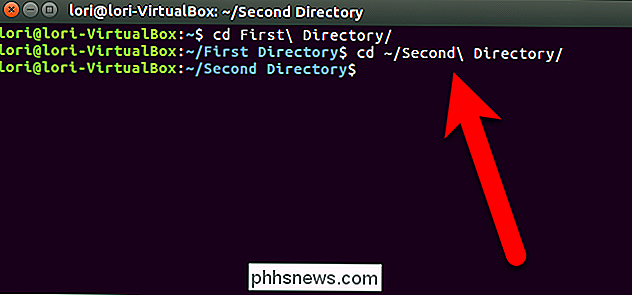
cd -
Tai tiesiog
cdkomanda, po kurios eina tarpas ir tada brūkšnys. Katalogo vardas, kurį norite rodyti, ir tada esate paimtas į tą katalogą.Norėdami grįžti į antrą katalogą dar kartą, dar kartą naudokite komandą
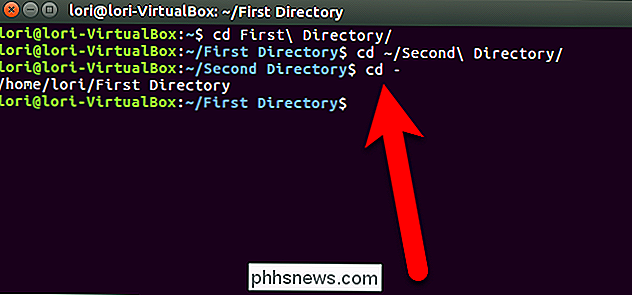
cd -.Jūs Taip pat vienu metu galite paspausti rodyklės aukštyn, norėdami pasiekti paskutinę komandų eilutės istorijoje naudojamą komandą, kuri šiuo atveju buvo
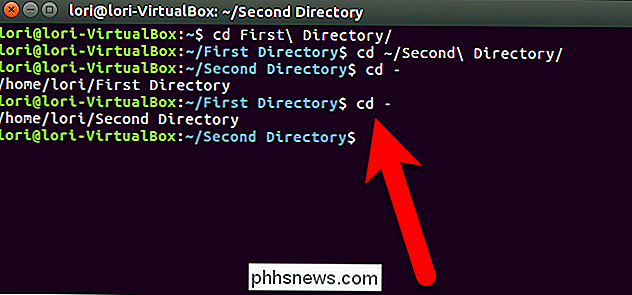
cd -. Taigi, šiuo metu, norėdami pereiti tarp šių dviejų katalogų, viską, ką jūs darote, paspauskite rodyklės aukštyn ir Enter. Tai greičiau nei kiekvieną kartą įvesti kelią, net jei naudojate skirtuko užbaigimą.

Kaip įterpti X puslapio lapą į antraštę arba apatinę dalį "Excel"
Jei turite "Excel" didelę skaičiuoklę, galbūt norėsite pridėti puslapių numerius. Tai padaryti yra lengva, ir jūs netgi galite juos pridėti "X puslapio Y" formatu. Skaitykite toliau, kad sužinotumėte, kaip. Norėdami pradėti, spustelėkite skirtuką "Įterpti". Skiltyje "Tekstas" spustelėkite "Antraštės ir pėdsakai".

Greitesnis tipas "Smartphone", "Tablet" ar "Laptop" su teksto išplėtimo sparčiuosius klavišus
" Teksto ištraukėjas "automatiškai ištaiso trumpą rašmenų derinį, kurį įvedate į ilgesnes frazes. Jie gali būti naudojami bet kurioje operacinės sistemos vietoje. Pavyzdžiui, galite įvesti "bbl" ir visada automatiškai išplėsti į "Aš grįšiu vėliau". Tai ypač naudinga išmaniuosiuose telefonuose ir planšetiniuose kompiuteriuose su lietimu klaviatūromis, tačiau ji taip pat gali būti naudojama taupyti laiką.



